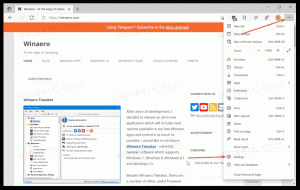Windows 8 및 Windows 7의 보내기 메뉴에서 네트워크 공유 및 하드 드라이브를 숨기는 방법
보내기 메뉴 목록 포함 PC에서 사용할 수 있는 로컬 및 네트워크 드라이브. 이 기능을 사용하지 않는 경우 보내기 메뉴에서 하드 드라이브를 비활성화할 수 있습니다. 메뉴 속도가 조금 빨라지고 덜 복잡해집니다. 개인적으로 나는 항상 어떤 하위 폴더에 그것을 보내기 때문에 내 인생에서 한 번도 로컬 드라이브에 아무것도 보내지 않았습니다. 하드 드라이브를 비활성화하고 보내기 메뉴에 표시되지 않도록 하는 방법을 살펴보겠습니다.
보내기 메뉴의 동작은 간단한 레지스트리 조정으로 변경할 수 있습니다. 드라이브를 숨기려면 다음을 수행하십시오.
- 열려있는 레지스트리 편집기.
- 다음 레지스트리 키로 이동합니다.
HKEY_CURRENT_USER\Software\Microsoft\Windows\CurrentVersion\Policies\Explorer
팁: 한 번의 클릭으로 원하는 레지스트리 키로 이동하는 방법.
그러한 레지스트리 키가 없으면 그냥 만드십시오. - 오른쪽 창에서 다음과 같은 새 DWORD 값을 만듭니다. NoDrivesInSendToMenu. 1로 설정합니다.

- 레지스트리 편집기를 닫고 익스플로러 셸 다시 시작. 경우에 따라 다음을 수행해야 할 수도 있습니다. Windows를 다시 시작.
이제 드라이브가 보내기 메뉴에서 숨겨집니다.
전에:
후에: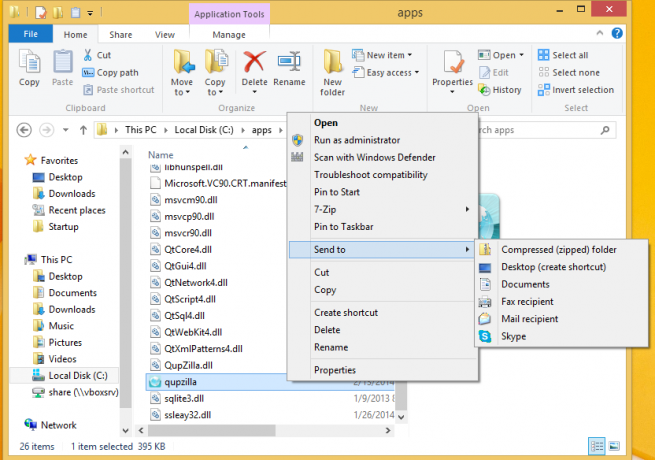
이 설정은 현재 사용자에게만 영향을 줍니다. 다른 사용자 계정이 있는 경우 보내기 메뉴에 드라이브가 계속 표시됩니다.